При удалении Dr.Web возникают проблемы, что делать?
Если удалить Dr.Web стандартными средствами Windows не удается, используйте утилиту аварийного удаления Dr.Web Remover, скачать которую можно по ссылке:
https://download.geo.drweb.com/pub/drweb/tools/drw_remover.exe.
Запустите загруженный файл, введите цифры с картинки (это необходимо для отключения самозащиты Dr.Web) и нажмите Удалить. После завершения процесса необходимо перезагрузить ПК.
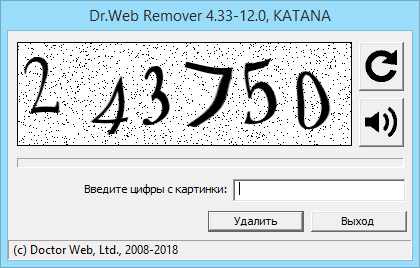
Если после использования Dr.Web Remover удаление завершилось неудачей, пожалуйста, составьте запрос в службу технической поддержки.
Можно ли постоянно пользоваться утилитой Dr.Web Remover, ведь это быстрее?
Утилита Dr.Web Remover не предназначена для использования в качестве основного средства деинсталляции ПО Dr.Web. Утилита — это средство аварийного удаления поврежденной версии Dr.Web. Антивирус рекомендуется удалять стандартными средствами Windows.
Какие продукты я могу удалить с помощью утилиты Dr.Web Remover?
Dr.Web Remover предназначен для удаления результатов некорректных/поврежденных инсталляций ПО Dr.Web для Windows версий 4.33 — 12.0 и клиентской части Dr.Web Enterprise Security Suite тех же версий в случаях, когда применение штатных средств удаления недоступно или не работает.
Нужно временно удалить Dr.Web, как это сделать?
Удалить Dr.Web можно с помощью штатных средств операционной системы, как описано в соответствующих разделах документации:
- Для Windows;
- Для Linux;
- Для Mac;
- Для Android.
Антивирус Доктор Веб славится своими полезными функциями и высоким уровнем защиты. Данная программа отлично справляется с любыми угрозами и сохраняет в недоступности пользовательскую информацию от хакеров и мошенников. Но, несмотря на все преимущества антивируса, не на всех платформах Windows он хорошо работает и обеспечивает высокую производительность. Поэтому некоторые пользователи, которые столкнулись с проблемами зависаний или с некорректной работой системы, решают удалить Dr.Веб. Как это сделать правильно без последствий для компьютера?
Содержание
- Особенности удаления программы на Windows 10
- Порядок удаления антивируса
- Стандартными средствами
- С помощью сторонних программ
- С помощью Dr.Web Remover
- Удаление в безопасном режиме
- Возможные трудности
Большинство пользователей считает, что антивирус ничем не отличается от обычной утилиты на компьютере, поэтому его удалить будет также легко, как и любую другую программу. Однако важно принять во внимание, что это защитная утилита, и она имеет ряд ограничений, в том числе и встроенный модуль защиты. Подобное условие касается и Dr.Веб, и как результат вы можете столкнуться с такими проблемами:
- ошибка 902 при удалении антивируса;
- удаление антивируса не полностью, с остаточными программными файлами;
- невозможность заново установить антивирус или другое ПО.
Почему так происходит? Так как антивирус – это защитная утилита, которая блокирует действие различных вредоносных ПО и вирусов, то процесс удаления она может расценить как угрозу, а не обычное желание пользователя. В этом случае, либо полностью блокируется попытка удаления, либо программа удаляется, но с сохранением резервной копии в системе. Чтобы этого не допустить, нужно правильно стереть Доктор Web, иначе некорректное удаление может обернуться другими проблемами и для компьютера, и для пользователя.
Порядок удаления антивируса
Если вы столкнулись с проблемой удаления антивируса Доктор Web или хотите сразу его правильно удалить со своего компьютера, тогда ознакомьтесь с подробной инструкцией для системы Windows и несколькими альтернативными способами.
Стандартными средствами
Любой пользователь при попытке удалить программу с компьютера в первую очередь обращается к стандартной методике удаления при помощи встроенных инструментов Windows. Однако чтобы операция прошла успешно и правильно, необходимо совершить несколько дополнительных действий – очистку реестра. Итак, обо всем по порядку:
- Заходите в меню Пуск.
- Справа переходите в пункт «Панель управления».
- В открывшемся меню выбираете раздел «Программы».
- На следующей странице отобразится окно со всеми имеющимися программами на компьютере.
- Вам нужно отыскать Web и выделить его мышкой.
- Вверху будет активна кнопка «Удалить», нажимаете на нее, после чего запускается окно антивируса, где вы выбираете все компоненты для удаления, а после снова подтверждаете «Удалить».
- Далее вручную находите следующие папки «Program files/Web», «User/Application Data/Dr.Web» и чистите в них все файлы с названием антивируса. Вместо папки «User» может быть установлено название пользователя.
- Перезагружаете компьютер.
Вы можете не найти папку «Application Data», так как она является скрытой. Поэтому перед чисткой зайдите в Панель управления, «Параметры папок» и поставьте галочку «Показать скрытые папки и файлы». Когда закончите удаление, верните прежние настройки обратно.
С помощью сторонних программ
Чтобы не делать такое большое количество манипуляций, как в первом способе, можно просто воспользоваться специальными утилитами и удалить Доктор Веб с компьютера полностью. Как это сделать? Для этих целей удобно скачать и установить специальную программу, которая позволяет не только правильно удалять утилиты с компьютера, но и чистить после них мусор. К одной из таких программ относится CCleaner. Также есть аналог подобной утилиты под названием Master Clean. Вы можете установить себе любую:
- Скачиваете через браузер одну из этих программ.
- Устанавливаете ее.
- Запускаете с Рабочего стола.
- Слева в меню выбираете раздел «Инструменты».
- Далее переходите в пункт «Удаление программ».
- В списке программ выбираете «Dr.Web», а слева необходимую функцию – «Удалить».
- Перезагружаете устройство.
И что самое главное, любая из очищающих утилит является абсолютно бесплатной, а также обладает другими полезными функциями, поэтому после удаления Доктора Web вы можете ее оставить на своем компьютере. С помощью CCleaner или Master Clean вам доступна будет регулярная очистка системы от мусора – кэш и куки-файлов, мониторинг свободной памяти, анализ работы приложений, повышение эффективности и многое другое.
С помощью Dr.Web Remover
Тем, кто хочет использовать только действенные и проверенные способы, предлагаем воспользоваться специальной утилитой для удаления антивируса от компании Доктор Web. Называется она Web Remover и предназначается только для устройств на базе Windows. Так как антивирус Dr.Веб процедуру удаления может распознать как действие вредоносного ПО или вирусов, то смысл утилиты Web Remover заключается в ведении капчи:
- Скачиваете с нашего сайта Web Remover.
- Запускаете программу.
- Вводите с картинки цифры в специальное поле внизу и нажимаете «Удалить».
- После того как антивирус Web полностью удалится, система потребует перезагрузку компьютера.
Вот так просто вы сможете без проблем и последствий удалить Dr.Веб. Использование утилиты для удаления Web Remover подойдет и в том случае, если вы хотите произвести переустановку антивируса или в качестве дополнительного варианта при удалении Доктора Веба стандартными инструментами Windows. Также специалисты советуют прибегать к данному способу, если при удалении антивирусной программы на экране появляется системная ошибка.
Удаление в безопасном режиме
Если по каким-то причинам ни одним из вышеперечисленных способов вам не удается полностью удалить антивирус с компьютера, то остается последний вариант – воспользоваться безопасным режимом запуска Windows. Для этого выполните следующие действия:
- Перезагрузите принудительно компьютер.
- Во время запуска системы нажимайте на клавишу F8, повторяя каждые 2 секунды, пока на экране не появится режим POST.
- В безопасном режиме произведите удаление Веб обычным способом, через инструменты Виндовс и Панель управления.
Смысл удаления в безопасном режиме заключается в том, что система загружается в упрощенном виде, то есть в отладочном, а это значит, что вероятность возникновения ошибок уменьшается в разы. Кроме того, в безопасном режиме отсутствует графический интерфейс и ряд системных компонентов, поэтому удаление антивируса проходит более качественно.
Возможные трудности
Что еще может пойти не так, если вы решили удалить на своем компьютере антивирус Доктор Web? Некорректное удаление антивирусной программы может стать причиной следующих проблем:
- Не запускается Windows.
- Система постоянно выдает ошибку.
- Не получается переустановить антивирус или другую программу.
- Компьютер постоянно зависает.
- Система не отвечает на отдельные действия со стороны пользователя.
Если удаление антивируса вызывает серьезные проблемы и неполадки с системой, то лучше всего обратиться за помощью к специалисту.
Как видите, антивирус Dr.Веб — это не простая программа, а специально спрограммированная утилита, которая требует правильного подхода к своей деинсталляции. Некорректные действия со стороны пользователя могут привести к тому, что единственным выходом останется только переустановка системы. Чтобы этого не допустить, воспользуйтесь нашими советами и вышеприведенными способами по удалению антивируса.
В данной статье покажу как удалить Dr Web (Security Space, Katana и других версий) с компьютера и телефона на базе Android, даже если не помогают штатные инструменты Windows и появляются ошибки. Удаление антивируса «Доктор веб» производилось мной многократно, поэтому я знаком с большинством нюансов и знаю, что нужно делать в случае возникновения проблем.
Просто следуйте за мной по шагам. Если все получится, пожалуйста, сообщите об этом в комментарии внизу страницы. Обратная связь от Вас крайне важна! Также рад любым вопросам по теме 😊
Обычно антивирусник Dr Web удаляется без проблем через стандартный инструмент деинсталляции любой системы Windows. Поэтому сначала попробуйте выполнить действия из первой главы ниже. Если появляется сообщение об ошибке или вы данный метод уже опробовали (поэтому и в поисках других способов), то пройдите шаги в главах 2 и 3. В 99% случаев один из вариантов решает проблему удаления Dr. Web.
Как удалить Доктор Веб на Виндовс 11 / 10 / 7 штатными средствами
Начну с последовательности действия на Win 11 и 10 (в них принцип удаления Dr Web одинаков). Если у вас «семерка», смотрите чуть ниже. Отличия будут минимальными.
Кликните правой кнопкой мыши по меню «Пуск» и выберите «Приложения и возможности».
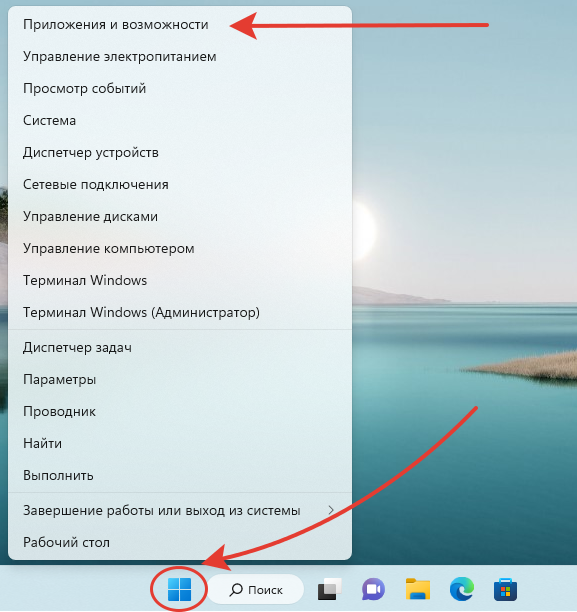
В перечне найдите антивирусный продукт Dr Web Security Space или другой ваш выпуск, кликните по кнопке с тремя точками напротив и выберите «Удалить».
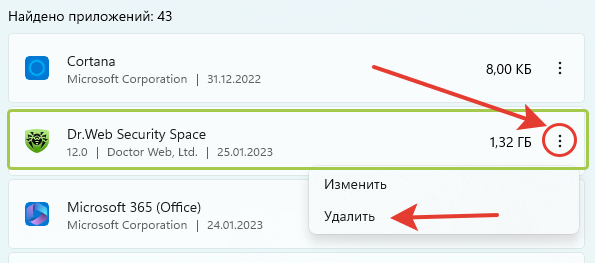
Если вы удаляете антивирус полностью, то в открывшемся окне снимите галочки с двух пунктов: «Карантин»; «Настройки Dr Web …». Внизу щелкните «Далее».
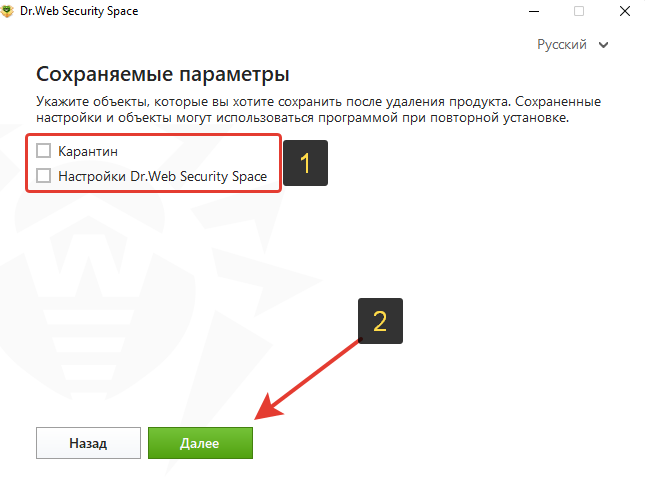
Для подтверждения удаления Dr Web потребуется ввод символов с картинки (капчу). Введите числа и нажмите «Удалить программу». Если эта кнопка неактивна, значит символы введены неверно. Обратите внимание, что код можно поменять, нажав на стрелку рядом, а также озвучить его.
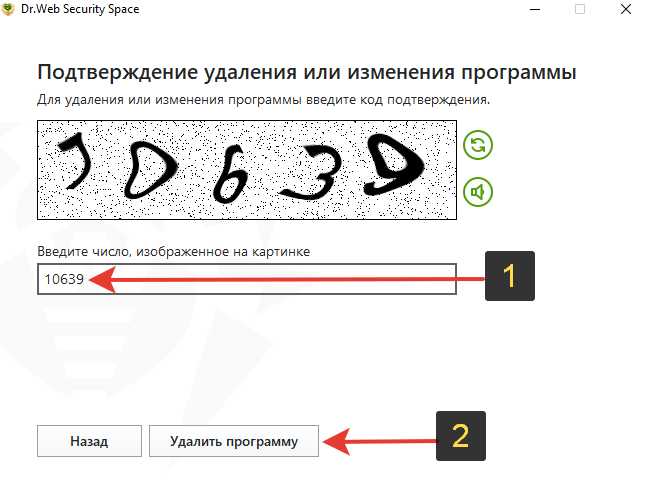
Запустится процесс деинсталляции Dr. Web. Осталось дождаться окончания (1-3 минуты) и нажать кнопку «Перезагрузить сейчас» в последнем окошке для завершения.
Дополнения для пользователей компьютеров с Windows 7:
Принцип не отличается, кроме одного момента: для перехода к удалению любых программ в этой ОС необходимо открыть меню «Пуск», зайти в «Панель управления».

Далее проверьте, что в правом верхнем углу стоит вариант отображения значков «Категория» и откройте раздел «Удаление программы».
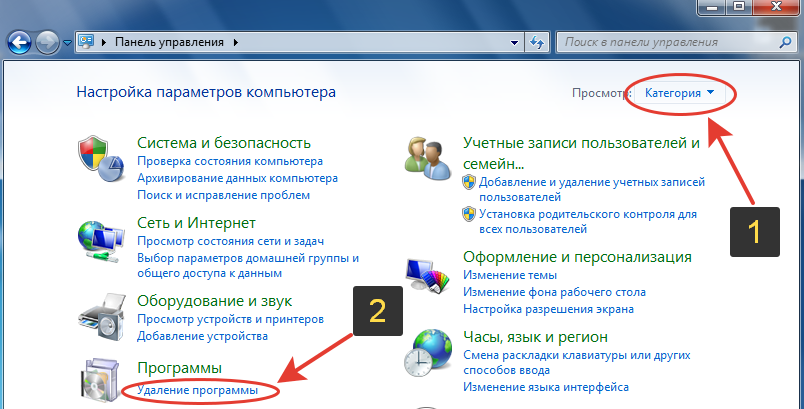
Далее удалите Dr. Web по описанной выше последовательности.
Как удалить Доктор Веб с компьютера полностью утилитой «drw remover»
Этот вариант имеет смысл применять только если не работает предыдущий способ.
У разработчиков Dr Web есть специальная утилита «Dr Web Remover», помогающая удалить антивирус. Загрузите ее с официального сайта по ссылке: скачать »
Прежде чем запускать, отключите самозащиту антивирусника. Для этого откройте главное окно центра безопасности, перейдите в настройки на вкладку «Самозащита» и отключите соответствующую опцию. Подробнее в отдельной инструкции: «отключение самозащиты Dr Web».
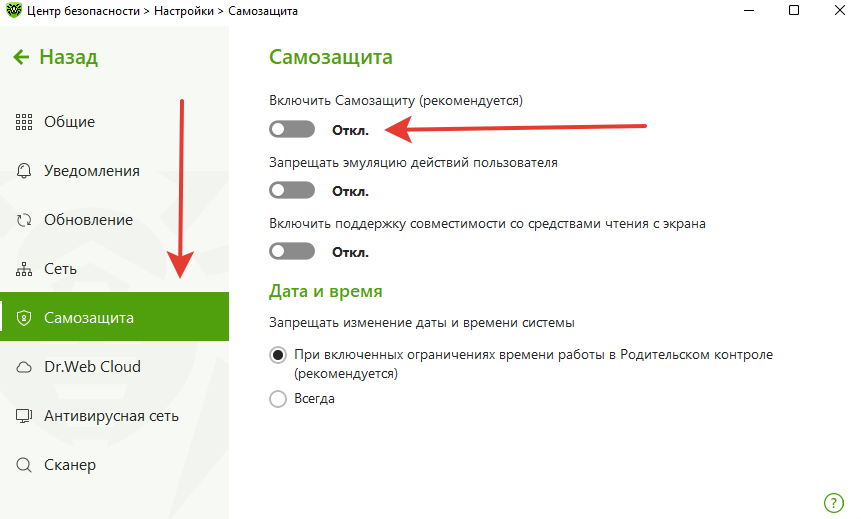
Затем запустите скачанный файл, нажмите «Да» если сработает контроль учетных записей, введите символы (цифры) с картинки и нажмите «Удалить».
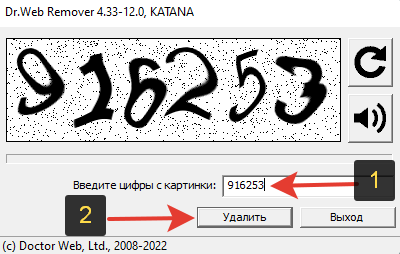
Появится уведомление о необходимости сразу перезапустить ПК. Согласитесь, нажав «Да».
Антивирус Dr Web будет полностью удален из системы, но могут остаться ярлыки на рабочем столе. Просто уберите их вручную.
Вариант удаления Dr Web через переустановку
Данный метод рассчитан на случай, когда не справляются 2 предыдущих из-за возникновения ошибок. Тогда есть стандартный проверенный на разных программах метод — переустановить антивирус, а затем уже удалить стандартно по 1-му способу. Как правило, это помогает, поскольку повторная установка Dr Web обновит поврежденные файлы от прошлой инсталляции.
Инструкция:
- Скачайте заново с официального сайта версию антивируса, которая у вас сейчас установлена. Например, если пользовались Dr Web Security Space, то можно загрузить отсюда, нажав «Демо»: перейти к загрузке ».
- Установите заново антивирус Dr. Web из скачанного файла и выполните перезагрузку компьютера.
- Попробуйте удалить Dr Web по 1 или 2-му способу выше.
Что делать если не удаляется антивирус Dr Web
Наконец, если совсем ничего не помогло, то Др Веб можно постараться удалить более радикальными методами.
Если на компьютере создана точка восстановления на тот момент, когда на компьютере еще не был установлен Dr Web, можно откатиться к этому состоянию операционной системы. В зависимости от версии Виндовс, воспользуйтесь одной из инструкций (кликните по ссылкам):
- для Windows 11;
- Win 10;
- Win 7.
Еще вариант — загрузиться в безопасном режиме и постараться удалить все что осталось от Доктора веба.
Не буду удлинять материал, чтобы показать для каждой ОС вход в данный режим. Но если это единственный способ, который вы еще не пробовали для удаления Dr Web, напишите мне в комментарии внизу с указанием вашей версии Windows. Выдам вам точную инструкцию. Определить версию Виндовс и другие характеристики можете по руководству на странице: «как узнать версию Windows».
Далее необходимо постараться остановить и отключить автозапуск всех служб антивируса (показал в статье «как отключить Dr Web»), а затем удалить папки, относящиеся к нему в Program Files и Program Files (x86).
Часто задаваемые вопросы и ответы
Как удалить Dr Web с телефона?
Вне зависимости от того, на какой платформе ваш смартфон, Андроид или iOS (Айфон), Доктор веб удаляется как любое другое приложение. Просто удержите палец на значке антивируса в списке приложений и выберите пункт удаления.
Как удалить Dr Web CureIt?
Достаточно просто удалить файл, поскольку утилита не устанавливается в систему.
Основные выводы
Выше были разобраны все варианты, как удалить Dr Web с компьютера и смартфонов. Чаще на своей практике я сталкиваюсь со стандартными случаями, когда антивирус беспрепятственно удаляется через штатные системные параметры. Утилиту Removal Tools приходилось применять редко.
Не забудьте убедиться в наличии другой защиты на ПК после удаления Доктора веба. Не рекомендуется, чтобы система оставалась незащищенной. Однако, если ничего не менялось вами самостоятельно в конфигурации компьютера, то автоматически включается встроенный защитник. Которого более чем достаточно (поделился опытом здесь: «нужен ли сторонний антивирус в Win 10 / 11»).
Если что-то не получилось, не стесняйтесь написать мне ниже комментарий с вопросом. С радостью дам обратную связь по мере возможностей. И если, наоборот, по инструкции сразу справились, также напишите, пожалуйста. Это помогает увидеть, понятно ли описал процесс 😊
Как удалить Доктор Веб с компьютера полностью
Автор:
Обновлено: 05.10.2022
Если вам нужно удалить Dr.Web Antivirus, чтобы исправить некоторые проблемы, или вы просто ищете эффективный способ его полной деинсталляции, тогда обратите внимание на следующие подробные инструкции.
Как удалить Доктор Веб с компьютера полностью
Возможные проблемы при удалении Dr.Web Antivirus:
- Dr.Web Antivirus не указан в программах и компонентах;
- у вас нет доступа для удаления Dr.Web Antivirus;
- файл, необходимый для завершения деинсталляции, не запускается;
- произошла ошибка. Не все файлы успешно удалены;
- другой процесс, который использует файл, останавливает удаление Dr.Web Antivirus;
- после удаления антивируса на жестком диске все так же присутствуют файлы и папки.
Важно! Dr. Web Antivirus нельзя удалить из-за многих причин. Неполная деинсталляция также вызывает множество сбоев. Поэтому, очень важно полностью стереть все компоненты утилиты.
Содержание
- Способ 1. Удалите Dr.Web Antivirus с помощью «Панели управления»
- Способ 2. Удалите Dr.Web Antivirus с помощью uninstaller.exe
- Способ 3. Удалите Dr.Web Antivirus с помощью средства «Восстановления системы»
- Способ 4. Удаление Dr.Web Antivirus с помощью Anti-Virus Remover
- Способ 5. Переустановите, а затем удалите Dr.Web Antivirus
- Способ 6. Используйте соответствующую команду в «Редакторе реестра»
- Способ 7. Удалите Dr.Web Antivirus с помощью сторонней утилиты под названием Uninstaller
- Видео — Как полностью удалить антивирус Dr. Web
Способ 1. Удалите Dr.Web Antivirus с помощью «Панели управления»
После установки новая версия программы добавляется в список программ и компонентов. Чтобы удалить ее перейдите в упомянутый выше раздел «Панели управления». Это самый простой способ деинсталляции антивируса. Сделайте следующее:
Шаг 1. Откройте «Панель управления» и перейдите в раздел «Программ и компонентов»:
- для Windows Vista и Windows 7. Нажмите «Пуск». В окне «Поиск программ и файлов» введите «Удалить программу» и нажмите на соответствующий результат;
Нажимаем «Пуск», в окне «Поиск программ и файлов» вводим «Удалить программу» и нажимаем на соответствующий результат
- для Windows 8, Windows 8.1 и Windows 10. Откройте меню «WinX», удерживая клавиши Win+X, а затем выберите «Программы и компоненты».
Открываем меню «WinX», удерживая клавиши Win+X, а затем выберите «Программы и компоненты»
Шаг 2. Найдите в списке Dr.Web Antivirus, щелкните по нему и нажмите «Удалить».
Находим в списке Dr.Web Antivirus, щелкаем по нему и нажимаем «Удалить»
Способ 2. Удалите Dr.Web Antivirus с помощью uninstaller.exe
На заметку! Большинство компьютерных программ имеют исполняемый файл под названием uninst000.exe, uninstall.exe или что-то в этом роде. Его можно найти в установочной папке.
Сделайте следующее:
- Перейдите в установочную папку Dr.Web Antivirus.
Переходим в установочную папку Dr.Web Antivirus
- Найдите uninstall.exe или unins000.exe.
Находим файл uninstall.exe или unins000.exe
- Дважды щелкните по деинсталлятору. Чтобы удалить Dr.Web Antivirus следуйте указаниям мастера.
Способ 3. Удалите Dr.Web Antivirus с помощью средства «Восстановления системы»
Средство « Восстановления системы» — это интегрированная в Windows утилита, которая помогает пользователям восстанавливать систему до предыдущего состояния и удалять программы, мешающие работе компьютера. Если вы создали точку восстановления системы до установки программы, тогда можете использовать вышеупомянутый инструмент. В итоге вы не только вернете рабочее состояние Windows, но и полностью уничтожите нежелательные программы, такие как Dr. Web Antivirus.
Важно! Перед выполнением этой процедуры вы должны сделать резервную копию личных файлов и данных.
Следуйте этим шагам:
- Закройте все открытые файлы и программы.
- Перейдите в «Панель управления». Выберите «Система и безопасность». Отобразится соответствующее окно.
Переходим в «Панель управления»
Выбираем «Система и безопасность»
- В правой части экрана нажмите «Система», а затем в левой — «Защита системы». Откроется параметр «Свойства системы».
Нажимаем «Система»
Нажимаем «Защита системы»
- Выберите «Восстановить». Запустится окно «Восстановление». Щелкните «Далее».
Выбираем «Восстановить»
В окне «Восстановление системы» щелкаем «Далее»
- Нажмите «Показать другие точки восстановления» и снова нажмите «Далее».
Нажимаем «Показать другие точки восстановления» и снова нажимаем «Далее»
- Выберите дату и время, а затем щелкните «Далее». Вы должны знать, что все программы и драйверы, установленные после выбранной даты и времени, могут не работать должным образом и, возможно, потребуется их переустановка.
Выбираем дату и время, затем щелкаем «Далее»
- Когда появится окно с подтверждением, нажмите «Готово».
Нажимаем «Готово»
Способ 4. Удаление Dr.Web Antivirus с помощью Anti-Virus Remover
В настоящее время вредоносные программы выглядят как обычные компьютерные приложения, поэтому их гораздо труднее удалить. Такие вирусы попадают на устройство с помощью троянов и программ-шпионов. Другие вредители, такие как рекламные ПО или потенциально нежелательные утилиты, также очень тяжело поддаются удалению. Как правило, они устанавливаются в системе путем объединения с бесплатным программным обеспечением, таким как браузеры, игры или конвертеры PDF. Они легко обходят защиту антивирусов.
Если вы не можете удалить Dr.Web Antivirus, как и другие программы, тогда проверьте, является ли он опасным или нет. Скачайте инструмент обнаружения вредоносных программ и проведите бесплатное сканирование.
- На официальном сайте Доктор Веб скачиваете Anti-Virus Remover, устанавливаете и запускаете от имени администратора.
- Далее вводите цифры (капчу) и нажимаете «Удалить».
Вводим цифры и нажимаем «Удалить»
- Что бы удалить все файлы антивируса Dr.Web система попросит разрешения перезагрузиться, нажимаете «Да».
Нажимаем «Да»
Способ 5. Переустановите, а затем удалите Dr.Web Antivirus
Когда необходимый для удаления антивируса файл поврежден или отсутствует, он не сможет деинсталлировать программу. В таком случае поможет переустановка Dr.Web Antivirus. Запустите исполнительный файл либо на исходном носителе, либо в загрузочной папке. Иногда установщик также предлагает восстановить или удалить программу.
Способ 6. Используйте соответствующую команду в «Редакторе реестра»
Когда на компьютере установлена программа, Windows хранит настройки и информацию о ней в реестре, включая команду, позволяющую удалить программу. Вы можете попробовать этот метод, чтобы очистить компьютер от антивируса. Пожалуйста, вносите изменения в редакторе реестра со всей тщательностью, потому что любая ошибка может привести к сбою системы.
Сделайте следующее:
Шаг 1. Чтобы открыть команду «Выполнить» удерживайте клавиши Windows+R. Введите regedit и нажмите «ОК».
Открываем команду «Выполнить» удерживая клавиши Windows+R, вводим regedit и нажимаем «ОК»
Шаг 2. Перейдите в следующий раздел реестра и найдите Dr.Web Antivirus, поочередно открывайте разделы двойным щелчком левой кнопкой мыши:
- открываете раздел «HKEY_LOCAL_MACHINE» двойным щелчком левой кнопкой мыши;
Открываем раздел «HKEY_LOCAL_MACHINE» двойным щелчком левой кнопкой мыши
- открываете раздел «SOFTWARE» двойным щелчком левой кнопкой мыши;
Открываем раздел «SOFTWARE» двойным щелчком левой кнопкой мыши
- открываете раздел «Microsoft» двойным щелчком левой кнопки мыши;
Открываем раздел «Microsoft» двойным щелчком левой кнопки мыши
- открываете раздел «Windows» двойным щелчком левой кнопки мыши;
Открываем раздел «Windows» щелчком левой кнопки мыши
- открываете раздел «CurrentVersion» двойным щелчком левой кнопки мыши;
Открываем раздел «CurrentVersion» двойным щелчком левой кнопки мыши
- открываете раздел «Uninstall» двойным щелчком левой кнопки мыши.
Открываем раздел «Uninstall» двойным щелчком левой кнопки мыши
Шаг 3. Дважды щелкните по значению «UninstallString» и скопируйте данные.
Дважды щелкаем по значению «UninstallString» и копируем данные
Шаг 4. Удерживайте клавиши Windows+R, вставьте данные значения в поле команды «Выполнить» и нажмите «ОК».
Шаг 5. Чтобы удалить Dr.Web Antivirus следуйте указаниям мастера.
Способ 7. Удалите Dr.Web Antivirus с помощью сторонней утилиты под названием Uninstaller
Чтобы самостоятельно убрать антивирус требуется не только смекалка, но и терпение. Никто не может обещать, что ручная деинсталляция полностью удалит Dr.Web и все его файлы. Неполная очистка приведет к множеству бесполезных и недопустимых элементов в реестре, а также плохо повлияет на производительность вашего компьютера. Многие бесполезные файлы занимают свободное место на жестком диске и замедляют скорость ПК. Поэтому рекомендуется удалить Dr.Web с помощью проверенного стороннего деинсталлятора, который просканирует систему, идентифицирует все файлы антивируса и полностью удалит их. Загрузите его и установить, следуя мастеру установки.
Интерфейс программы Uninstaller Pro
Видео — Как полностью удалить антивирус Dr. Web
Рекомендуем похожие статьи


























